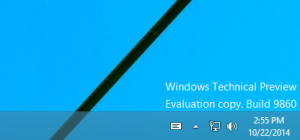Spustit aplikace Elevated z dialogového okna Spustit ve Windows 10
Pokud potřebujete spouštět nějakou aplikaci se zvýšenou úrovní, Windows 10 vám nabízí novou metodu, která nebyla v předchozích verzích Windows dostupná. Počínaje Windows 10 sestavení 16362 je možné použít dialogové okno Spustit ke spuštění aplikace jako správce. Pojďme se podívat, jak to lze udělat.
reklama
Už od představení Windows Vista Kontrola uživatelského účtu, bylo potřeba občas spouštět některé programy jako správce pro provádění některých funkcí. Pokud je nastavení UAC ve Windows nastaveno na nejvyšší úroveň, zobrazí se při otevření aplikace jako správce výzva UAC. Ale když je nastavení UAC na nižší úrovni, podepsané Windows EXE jsou zvýšeny tiše. Existují také některé naplánované úlohy, které běží jako správce, a dokonce můžete vytvořte si vlastní zkratky, které běží na vyšší úrovni ale pro ně nedostanete výzvu UAC.
Tip: Můžete spustit aplikaci se zvýšenými oprávněními při spuštění Windows po přihlášení.
Počínaje systémem Windows 10 sestavení 16362 budete moci spouštět aplikaci zvýšenou z pole Spustit.
Chcete-li spouštět aplikace zvýšené z dialogového okna Spustit ve Windows 10, Udělej následující.
- zmáčkni Vyhrát + R stiskněte společně na klávesnici pro otevření dialogu Spustit.
- Zadejte název spustitelného souboru aplikace, kterou chcete spustit se zvýšeným oprávněním. Můžete například psát cmd.exe otevřete novou zvýšenou instanci příkazového řádku.

- Případně použijte Procházet... k vyhledání aplikace, kterou nelze spustit přímo z dialogu Spustit.

- Nyní stisknutím kláves CTRL + SHIFT + ENTER spusťte aplikaci se zvýšenou úrovní.


- Případně stiskněte a podržte CTRL + SHIFT a poté klikněte na tlačítko OK.
Nakonec dialog Spustit podporuje stejnou metodu jako nabídka Start. To je velmi užitečné!
Tip: Své oblíbené aplikace můžete spouštět s užitečnými aliasy z dialogu Spustit. Již od Windows 95 má Windows skvělou funkci známou jako cesty aplikací. Umožňuje koncovým uživatelům vytvářet vlastní příkazy pro spouštění čehokoli. Během své dlouhé historie si tato málo známá funkce nikdy nezískala velkou popularitu, pravděpodobně proto byl původně navržen pro vývojáře, aby jim zabránil v přidávání jejich aplikací do proměnné systémové cesty. I ve Windows 10 tato funkce stále existuje bez jakýchkoli změn a očím běžného uživatele Windows je stále tajně skryta. Viz následující článek:
Spusťte své oblíbené aplikace s užitečnými aliasy z dialogu Spustit
A je to.